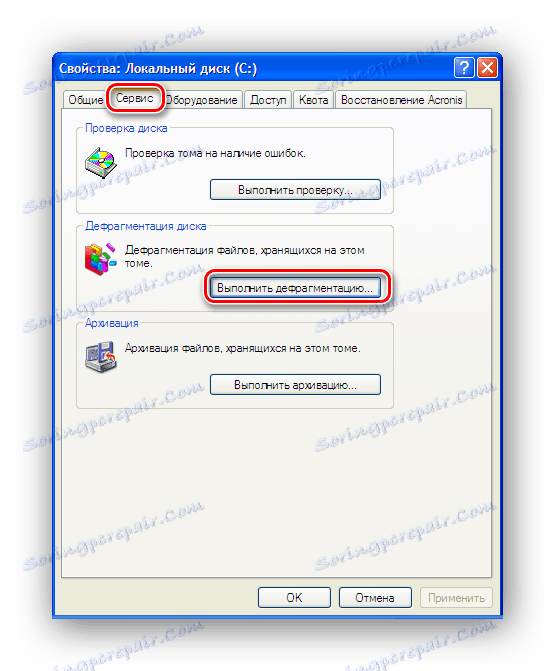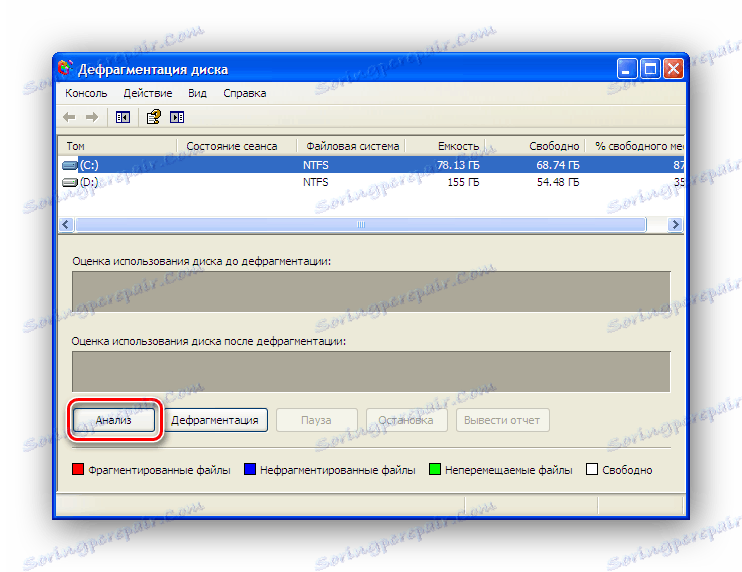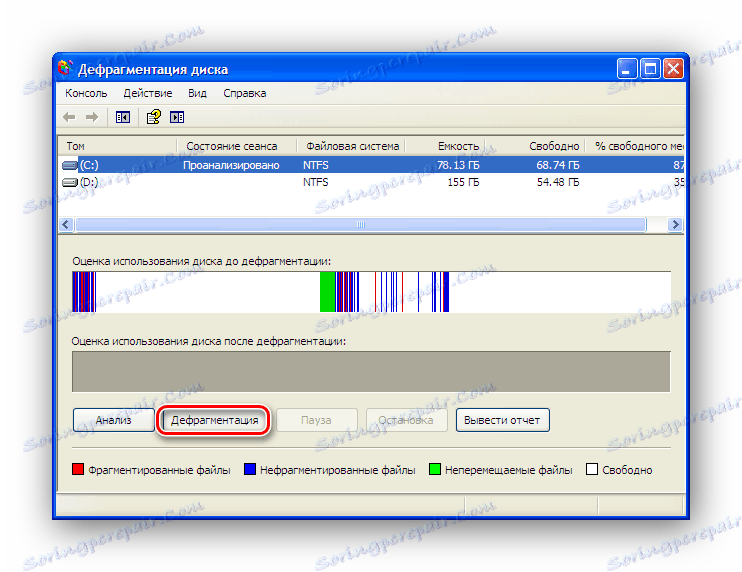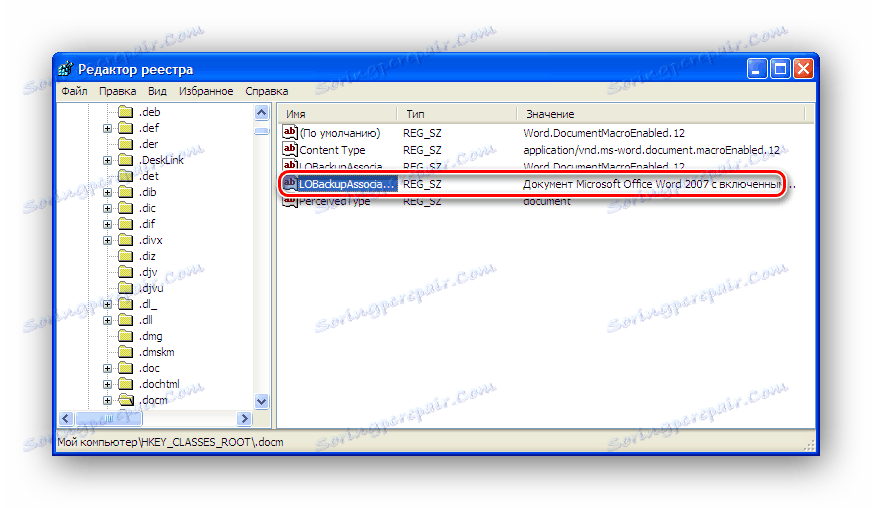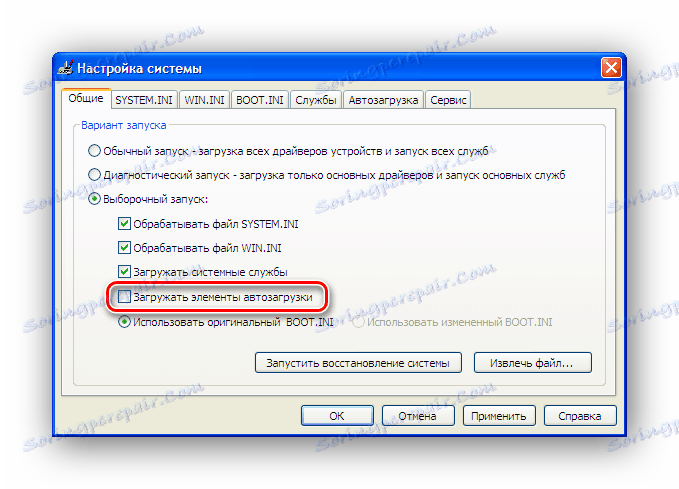Шта урадити ако успорите Виндовс КСП
Многи корисници оперативног система Виндовс КСП суочени су са таквом ситуацијом, када систем после неког времена након инсталације почне да успорава. Ово је врло непријатно, јер је недавно рачунар радио нормално. Али ова невоља је лако превазићи када су разлози за његово појављивање познати. Размотрићемо их даље.
Садржај
Разлози за успоравање Виндовс КСП-а
Постоји неколико разлога зашто рачунар почне да успорава. Оне могу бити повезане и са хардвером и са оперативним системом самог. Такође се дешава када је узрок спора рада утицај неколико фактора одједном. Због тога, како бисте осигурали нормалне перформансе вашег рачунара, морате имати бар једну општу идеју о томе шта може довести до кочница.
Разлог 1: Прегријавање гвожђа
Хардверски проблеми су један од уобичајених узрока успоравања рачунара. Конкретно, ово доводи до прегријавања матичне плоче, процесора или видео картице. Најчешћи узрок прегревања је прашина.
Прашина је главни непријатељ компјутерског "гвожђа". То омета нормалан рад рачунара и може проузроковати прекидање.

Да би се избегла ова ситуација, потребно је очистити прашину са системске јединице најмање једном на свака два до три месеца.
Лаптопи пате од прегревања чешће. Али како би се исправно растављали и саставили лаптоп, потребне су вештине. Стога, ако нема поверења у њихово знање, боље је повјерити чишћење прашине од њега специјалисту. Поред тога, правилан рад уређаја подразумева постављање на такав начин како би се осигурала одговарајућа вентилација свих његових компоненти.
Више детаља: Правилно чишћење рачунара или лаптопа од прашине
Али не само да прашина може проузроковати прегревање. Због тога морате периодично проверавати температуру процесора и видео картице. Ако је потребно, потребно је промијенити термичку пасту на процесору, провјерити контакте на видео картици или чак замијенити ове компоненте када се открију недостаци.
Више детаља:
Ми тестирамо процесор за прегревање
Елиминишите прегријавање видео картице
Разлог 2: прелом системске партиције
Дељење хард диска на којем је инсталиран оперативни систем (подразумевано, ово је погон Ц) мора имати довољно слободног простора за нормалан рад. За НТФС датотечни систем, његова запремина мора бити најмање 19% укупног капацитета партиције. У супротном, повећава се време одзива рачунара и почетак система траје много дуже.
Да бисте проверили расположивост слободног простора на партицији система, једноставно отворите истраживач двоструким кликом на икону "Мој рачунар" . У зависности од начина на који се информације приказују у његовом прозору, подаци о доступности слободног простора на партицијама могу се приказати другачије. Међутим, најочигледније их могу видјети отварањем особина диска из контекстног менија, који се позива помоћу ПЦМ-а.
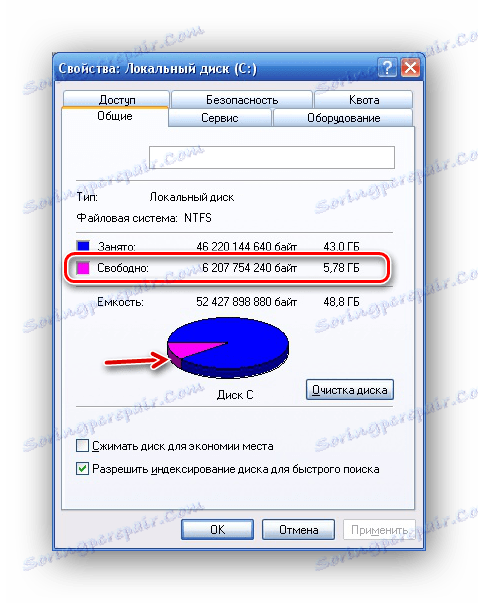
Овде су потребне информације у тексту иу графичком облику.
Ослободите простор на диску на различите начине. Најлакши начин да користите алате које пружа систем. За ово вам је потребно:
- У прозору својстава диска кликните на дугме "Чишћење диска" .
- Сачекајте док систем не процени количину простора који се може ослободити.
- Изаберите одељке који се могу избрисати тако што ћете потврдити избор у пољу за потврду испред њих. Ако је потребно, можете погледати одређену листу датотека које желите избрисати кликом на одговарајуће дугме.
- Кликните на "ОК" и сачекајте да се процес заврши.
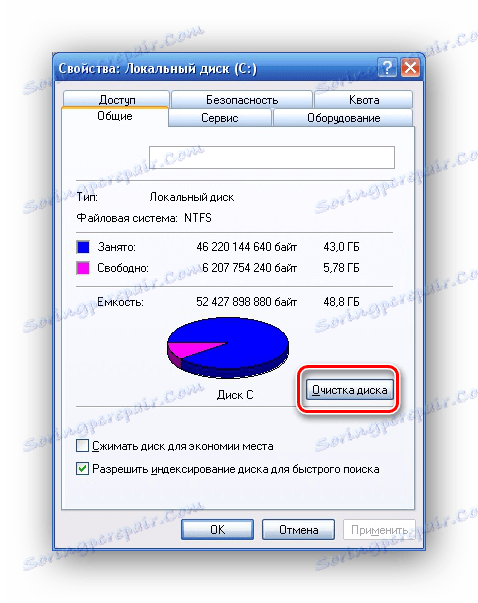

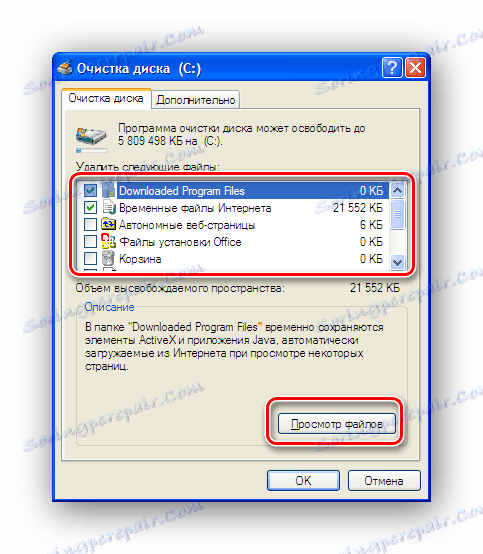
За оне који нису задовољни системским алатима, можете користити програме независних произвођача да очистите простор на диску Ц. Њихова предност је што, уз могућност чишћења слободног простора, они, по правилу, имају читав низ функција за оптимизацију система.
Више детаља: Како убрзати хард диск
Алтернативно, такође можете погледати листу инсталираних програма, који се подразумевано налазе на путу С:Program Files и уклањају оне који се не користе.
Један од разлога за преоптерећеност погона Ц и успоравање система је деструктивна навика многих корисника да задрже своје датотеке на радној површини. Радна површина је системски фолдер и поред успоравања рада можете изгубити своје податке у случају пада система. Зато је препоручљиво да сачувате све своје документе, слике, аудио и видео снимке на диску Д.
Разлог 3: фрагментација тврдог диска
Карактеристика НТФС датотечног система који се користи у оперативним системима Виндовс КСП и каснијим верзијама оперативног система компаније Мицрософт јесте да временски подаци на тврдом диску почињу да се деле на мноштво комада које могу бити у различитим секторима на значајној удаљености од других. Због тога, да би прочитали садржај датотеке, ОС заузврат мора да прочита све своје делове, док обавља већи број обрта на чврстом диску него у случају када је датотека представљен од стране једног фрагмента. Овај феномен се зове фрагментација и може знатно успорити ваш рачунар.
Да бисте избегли кочење система, потребно је периодично дефрагментирати хард диск. Као што је случај са ослобађањем простора, најлакши начин за то је системски алат. Да бисте започели процес дефрагментације, морате:
- У својствима погона Ц идите на картицу "Сервис" и кликните на дугме "Покрени дефрагментацију" .
![Прелазак на дефрагментацију партиције користећи Виндовс КСП системске алате]()
- Покрените анализу фрагментације диска.
![Анализа фрагментације дискова помоћу Виндовс КСП системских алата]()
- Ако је партиција ОК, систем ће приказати поруку у којој се наводи да дефрагментација није потребна.
![Порука о одсуству фрагментације диска]()
У супротном, морате га започети кликом на одговарајуће дугме.![Покретање процеса дефрагментације у оперативном систему Виндовс КСП]()
Дефрагментација је веома дуг процес, током ког није препоручљиво користити рачунар. Због тога је оптимално покретати га ноћу.
Као иу претходном случају, многим корисницима се не свиђа алатка за дефрагментацију система и они користе софтверске производе независних произвођача. Постоје велики број. Избор зависи само од личних преференција.
Више детаља: Дефрагментатор хард диска
Разлог 4: смеће у регистру
Виндовс регистар има непријатну својину с временом да прерасте превише. Постоје акумулирани погрешни тастери и читаве секције које су остављене од дуготрајних апликација, појављује се фрагментација. Све ово није најбољи утицај на перформансе система. Због тога је потребно периодично очистити регистар.
Требало би одмах приметити да системски алати Виндовс КСП не могу очистити и оптимизирати регистар. Можете га покушати само да га измените у ручном режиму, али за то морате знати шта тачно треба избрисати. Претпоставимо да се у потпуности морамо ослободити трагова постојања у систему Мицрософт Оффице. Да бисте то урадили, урадите следеће:
- Отварамо уредјај регистра тако што
regeditкомандуregeditу прозор за лансирање програма.![Покрените Регистри Едитор у оперативном систему Виндовс КСП]()
Овај прозор можете позвати из Старт менија кликом на ставку Покрени или помоћу пречице Вин + Р. - У уређивачу који се отвори, користите пречицу на тастатури Цтрл + Ф да бисте отворили прозор за претрагу, унесите "Мицрософт Оффице" у њега и притисните Ентер или кликните на "Пронађи даље" .
![Потражите стрингове регистра у оперативном систему Виндовс КСП]()
- Обришите пронађену вриједност користећи тастер Делете .
![Брисање кључа регистратора у оперативном систему Виндовс КСП]()
- Поновите кораке 2 и 3 све док претрага не врати празан резултат.
Описана шема је веома опсежна и неприхватљива за огромну већину корисника. Због тога, постоји пуно различитих алата за чишћење и оптимизацију регистра, креираног од стране произвођача трећих страна.
Више детаља: Како очистити Виндовс регистар из грешака
Редовно користите један од ових алатки, можете осигурати да регистратор никада неће довести до успоравања рачунара.
Разлог 5: Велика листа стартупа
Често разлог што Виндовс КСП почиње да ради споро је превелики списак програма и услуга које треба да започну када систем започне. Већина њих је регистрована тамо приликом инсталације различитих апликација и надгледања доступности ажурирања, прикупљања информација о преференцама корисника или чак и злонамерног софтвера који покушава украсти ваше поверљиве информације.
Погледајте и: Онемогућите неискориштене услуге у оперативном систему Виндовс КСП
Да бисте решили овај програм, пажљиво проучите листу стартупа и уклоните из њега или онемогућите софтвер који није критичан за систем. То можете учинити на следећи начин:
- У прозору за покретање програма унесите
msconfigкоманду.![Позовите прозор поставки система у оперативном систему Виндовс КСП]()
- Изаберите селективно лансирање система и онемогућите аутоматско учитавање у њему уклањањем ознаке за потврду са одговарајуће ставке.
![Онемогућите покретање у прозору Виндовс КСП системских поставки]()
Ако желите радикално решити проблем мање, потребно је да одете на картицу "Стартуп" у прозору за подешавања система и селективно онемогућите поједине елементе тамо, а затим их означите испразнима. Иста манипулација може се обавити са листом услуга које почињу при покретању система. 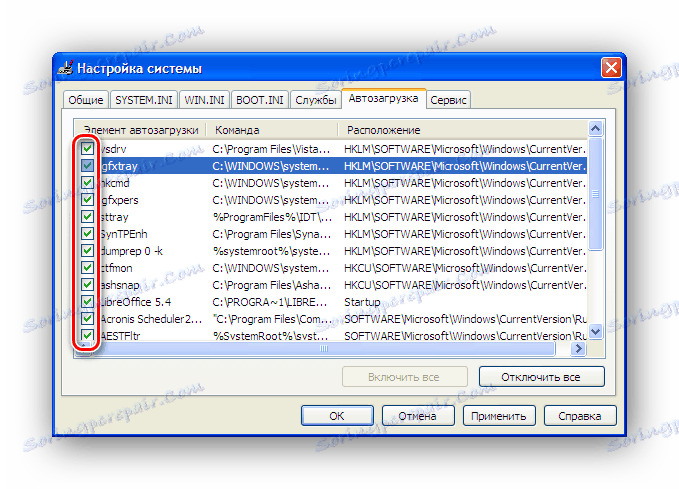
Након примене измена, рачунар ће се поново покренути и покренути новим параметрима. Пракса показује да чак и потпуно онеспособљавање аутолоада нема негативан утицај на рад система, али се може значајно убрзати.
Као иу претходним случајевима, проблем се може решити не само системским средствима. Функције стартовања имају многе програме за оптимизацију система. Стога, за нашу сврху, можете користити било који од њих, на пример, ЦЦлеанер .
Разлог 6: Вирусна активност
Вируси изазивају многе проблеме са рачунаром. Између осталог, њихова активност може знатно успорити систем. Стога, ако је рачунар почео да успорава, провера вируса је једна од првих акција које корисник мора да предузме.
Постоји много програма дизајнираних за борбу против вируса. Нема смисла сада да их наведете. Сваки корисник има своје жеље за овим. Само треба да водите рачуна да је антивирусна база увек ажурирана и периодично врши проверу система.
Више детаља:
Антивирус за Виндовс
Софтвер за уклањање рачунарских вируса
Овде, укратко, и све о разлогима за спорији рад Виндовс КСП-а и како их елиминисати. Остаје само да се запази да је још један разлог за спор рад рачунара Виндовс КСП сам. Мицрософт је прекинуо подршку у априлу 2014. године, а сада сваки дан овај ОС постаје све рањивији на претње које се стално појављују на мрежи. Све мање је у складу са системским захтевима новог софтвера. Стога, без обзира како волимо овај оперативни систем, морамо признати да је његово вријеме нестало и размишљати о ажурирању.